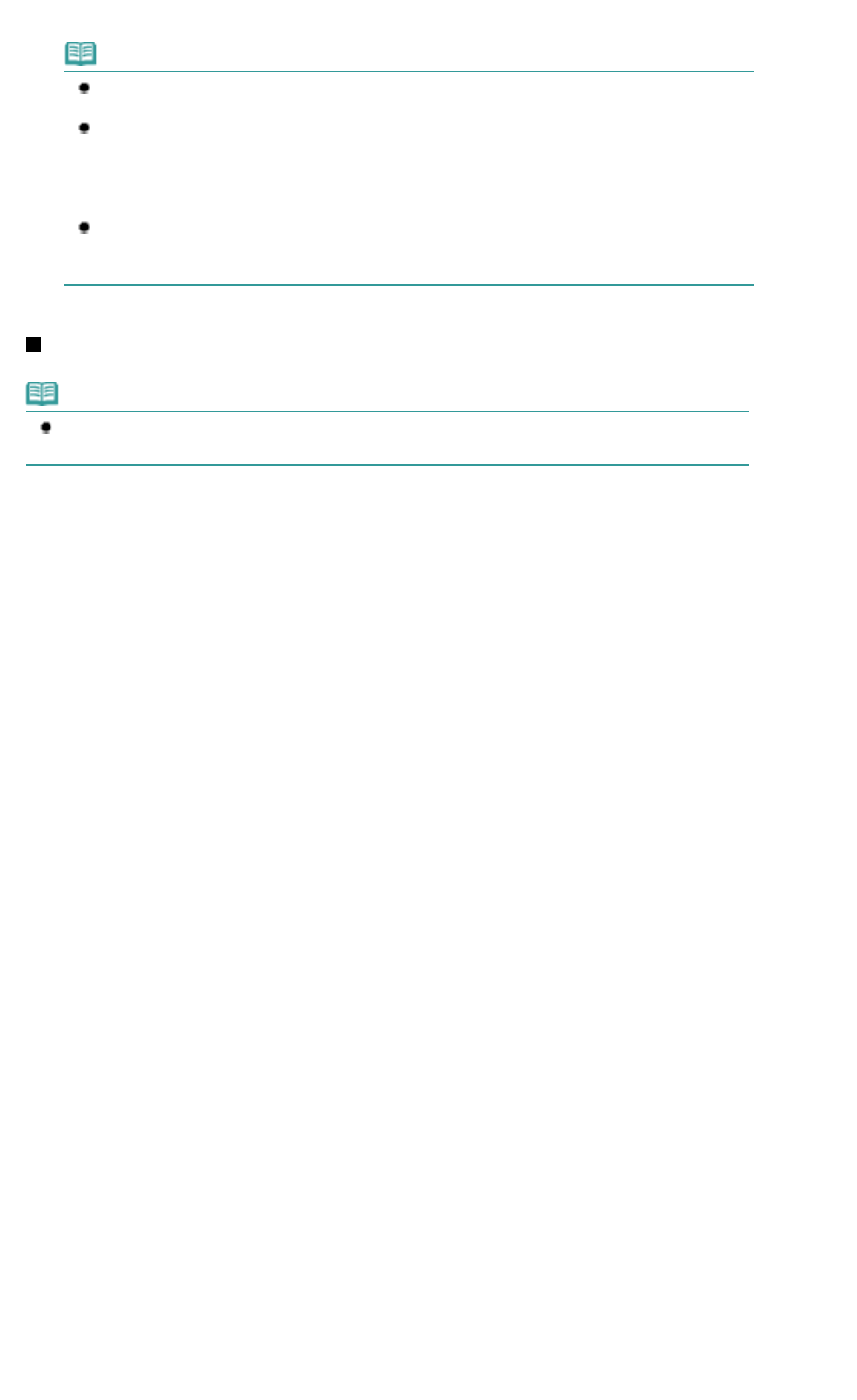-
krijg meldingsfout 5200, toner zwart vervangen voor een nieuwe, toch weer dezelfde foutmelding Gesteld op 25-1-2023 om 09:53
Reageer op deze vraag Misbruik melden-
Heb ik ook al eens gehad, oorzaak bij mij was dat ik niet de originele cartridge heb gebruikt. Geantwoord op 25-1-2023 om 16:20
Waardeer dit antwoord Misbruik melden
-
-
Ik heb documenten gescand, maar geen map aangemaakt! Waar vind ik ze terug om te mailen?
Reageer op deze vraag Misbruik melden
Canon pixma mp 270 Gesteld op 13-6-2021 om 13:27 -
In de display van mijn Canon Pixma MP270-printer krijg ik de foutcode E,0,8. Helaas kan ik deze foutcode melding niet terugvinden in de Gebruiksaanwijzing. Wie kan mij helpen? Gesteld op 21-1-2020 om 10:50
Reageer op deze vraag Misbruik melden -
TIJDENS HET PRINTEN LOOPT HET PAPIER SCHUIN EN LATER VAST Gesteld op 5-4-2016 om 07:58
Reageer op deze vraag Misbruik melden-
Waarschijnlijk is er van achter bij gleuf papiertoevoer iets erin gevallen Geantwoord op 5-4-2016 om 10:12
Waardeer dit antwoord (3) Misbruik melden
-